I den här handledningen lär vi oss hur man kan dra nytta av Twitch Creator Dashboard på bästa sätt. Det erbjuder en mängd funktioner som kan hjälpa dig att förbättra din streaming-upplevelse, nå din gemenskap och skapa en tilltalande kanal. Du kommer att lära dig hur du navigerar i dashboarden och vilka alternativ du har till ditt förfogande för att hantera och marknadsföra dina innehåll.
Viktigaste insikter
- Twitch Creator Dashboard är det centrala styrverktyget för din stream.
- Det finns olika avsnitt som Stream Manager, statistik, communityhantering och innehållsskapande.
- Anpassningar av kanalen, inklusive branding och information om dig själv, är avgörande för att locka tittare.
Steg-för-steg-guide
1. Åtkomst till ditt Twitch-konto
Börja med att logga in på ditt Twitch-konto. Du kommer att omdirigeras till din kanals startsida. Här kan du se information om din status, som att du för närvarande är offline.
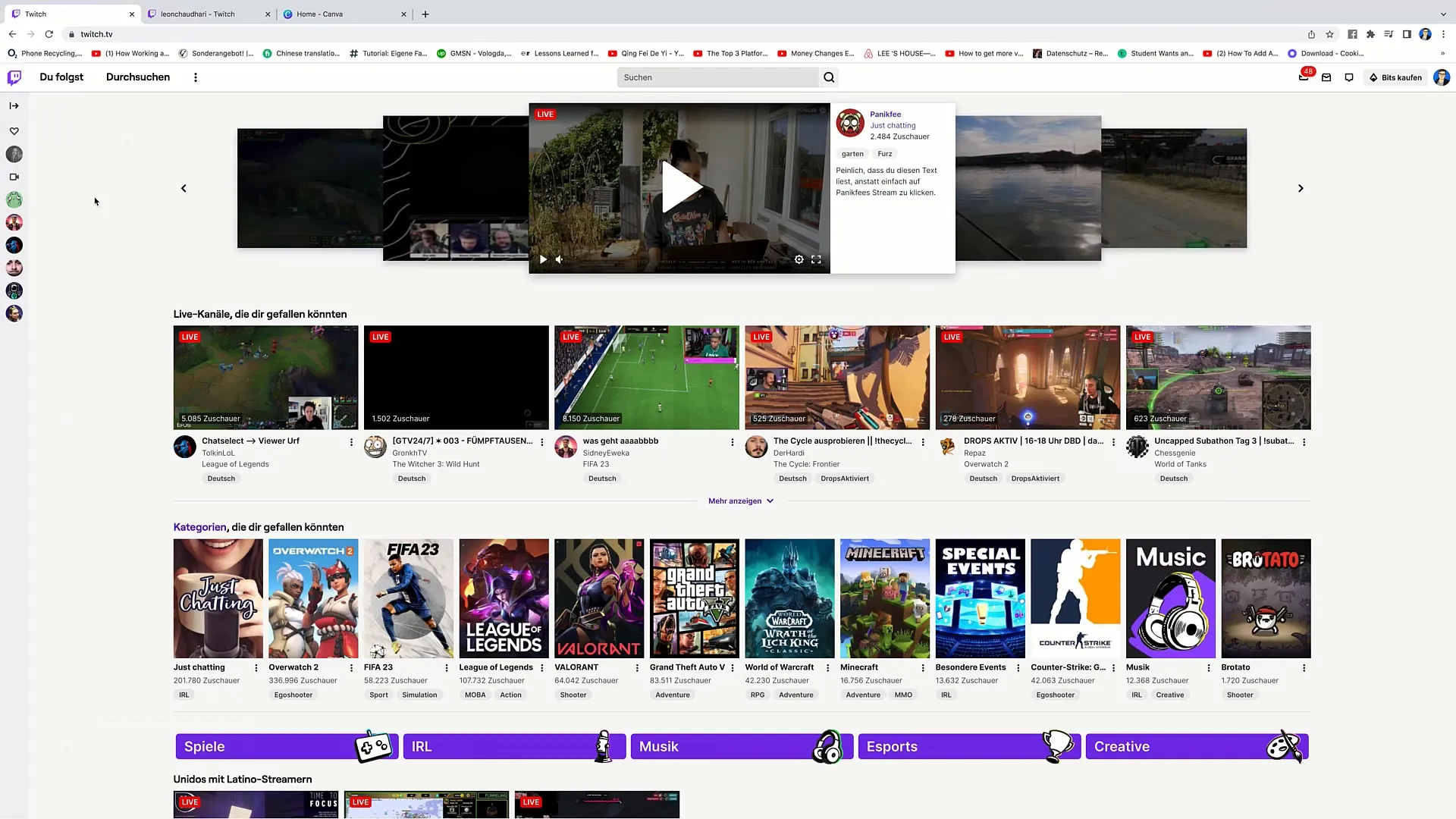
2. Översikt över kanalen
Klicka på din kanal för att få en översikt över hur tittarna uppfattar din stream. Här hittar du ditt användarnamn, antalet följare och din profilbild. Chattfunktionen syns också här så att tittarna direkt kan interagera med dig.
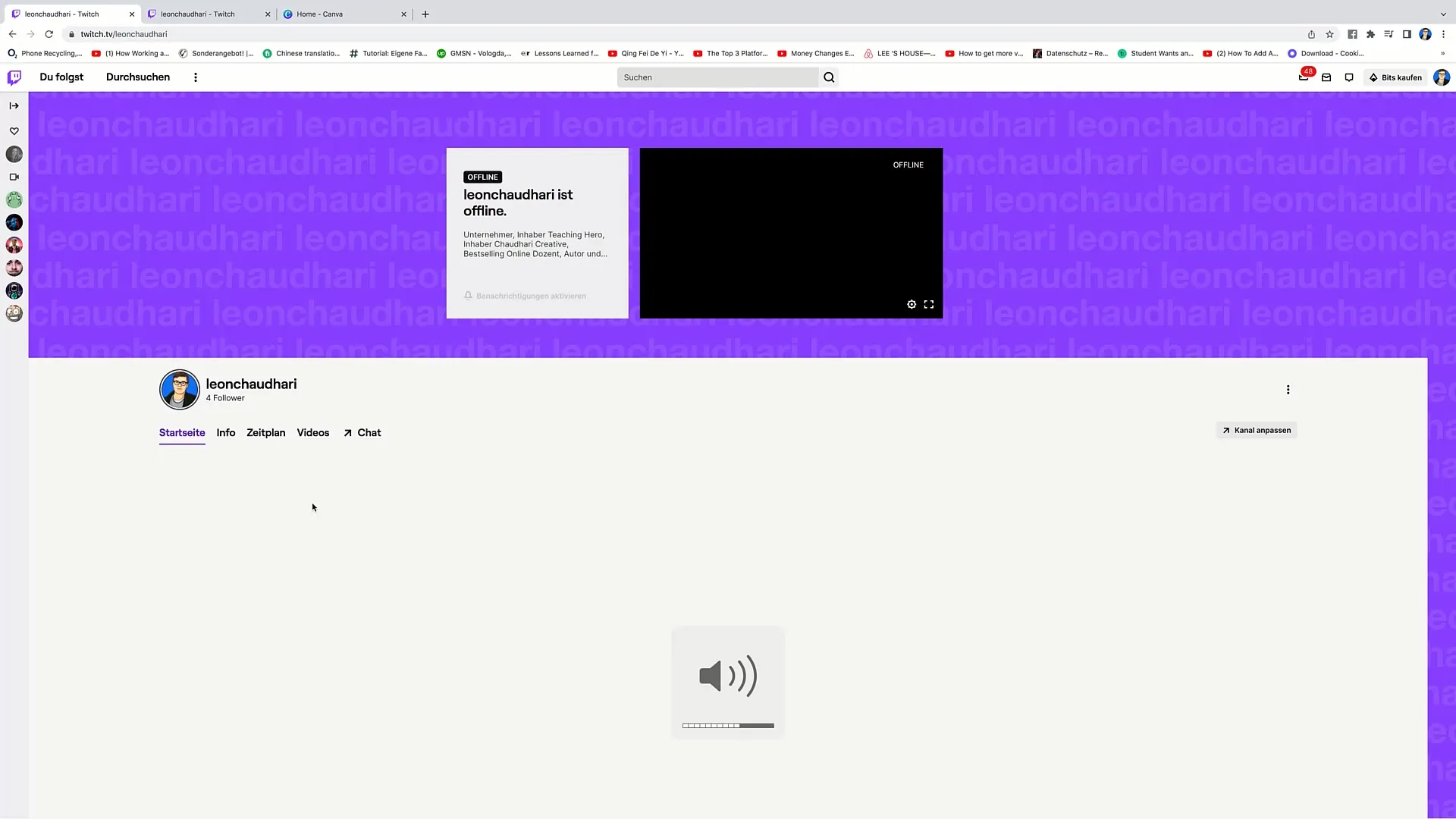
3. Åtkomst till Creator Dashboard
För att komma åt Creator Dashboard, klicka på "Creator Dashboard" i det övre högra hörnet. Här får du en översikt över alla viktiga funktioner som är tillgängliga för dig.
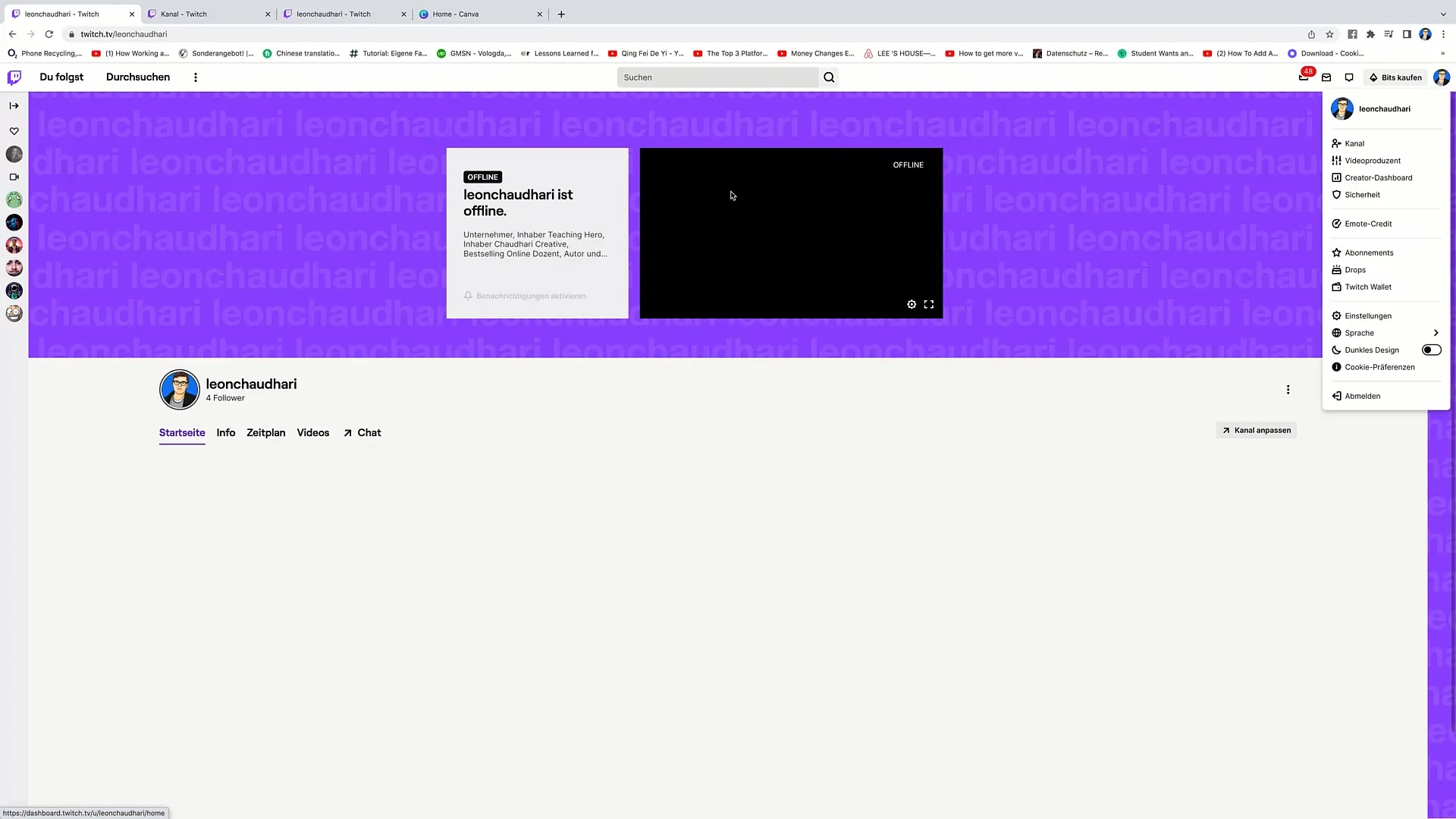
4. Användning av dashboardets startsida
När du kommer åt Creator Dashboard visas grundläggande information för dig, inklusive alternativ för streaming via Twitch Studio. Detta är mjukvara som är gratis att ladda ner och använda för att starta din stream.
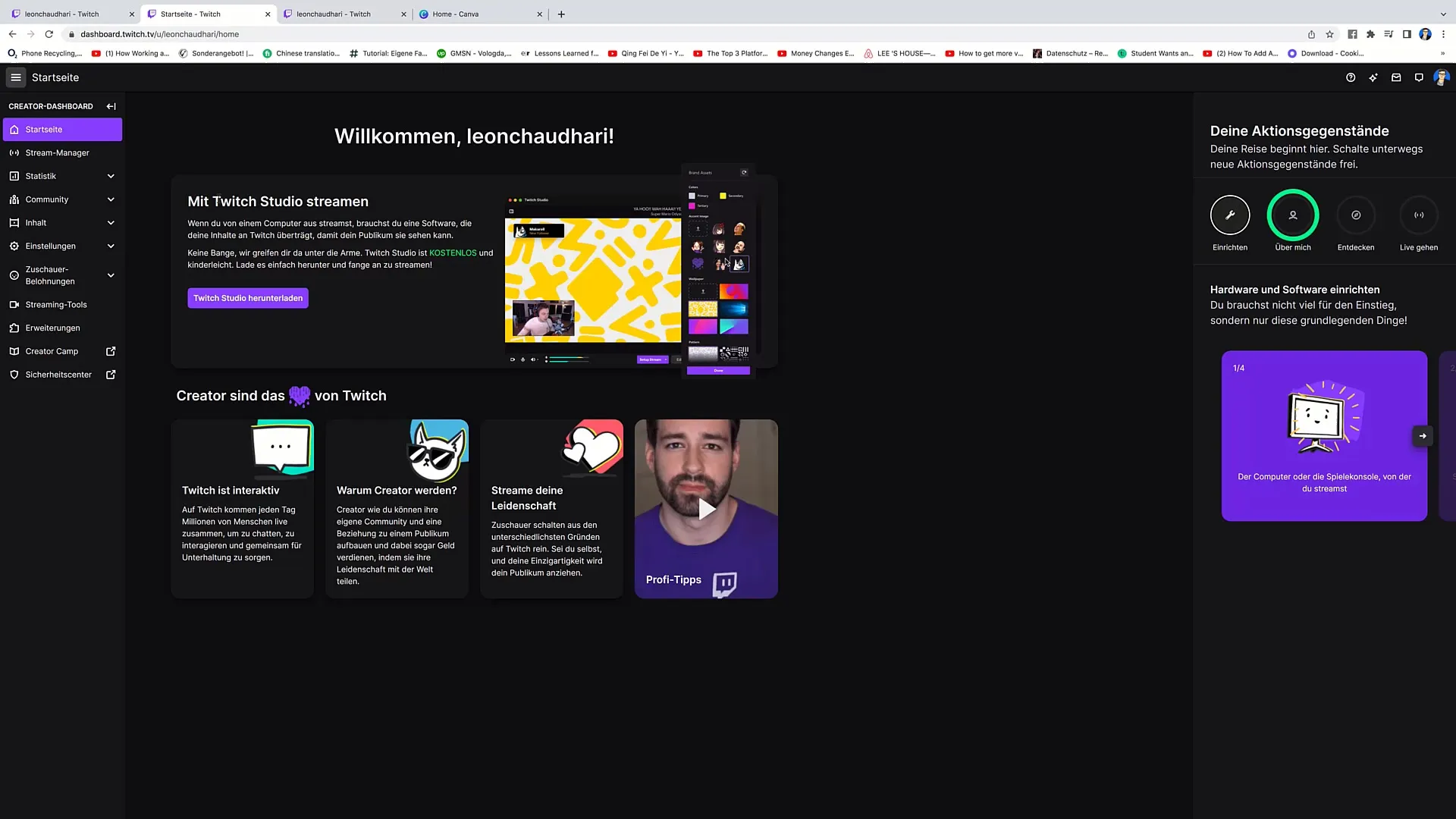
5. Navigering i dashboardet
Nederst i dashboardet hittar du olika flikar, inklusive Stream Manager och statistik. Dessa områden ger dig möjlighet att hantera och utvärdera dina streams och deras prestanda.
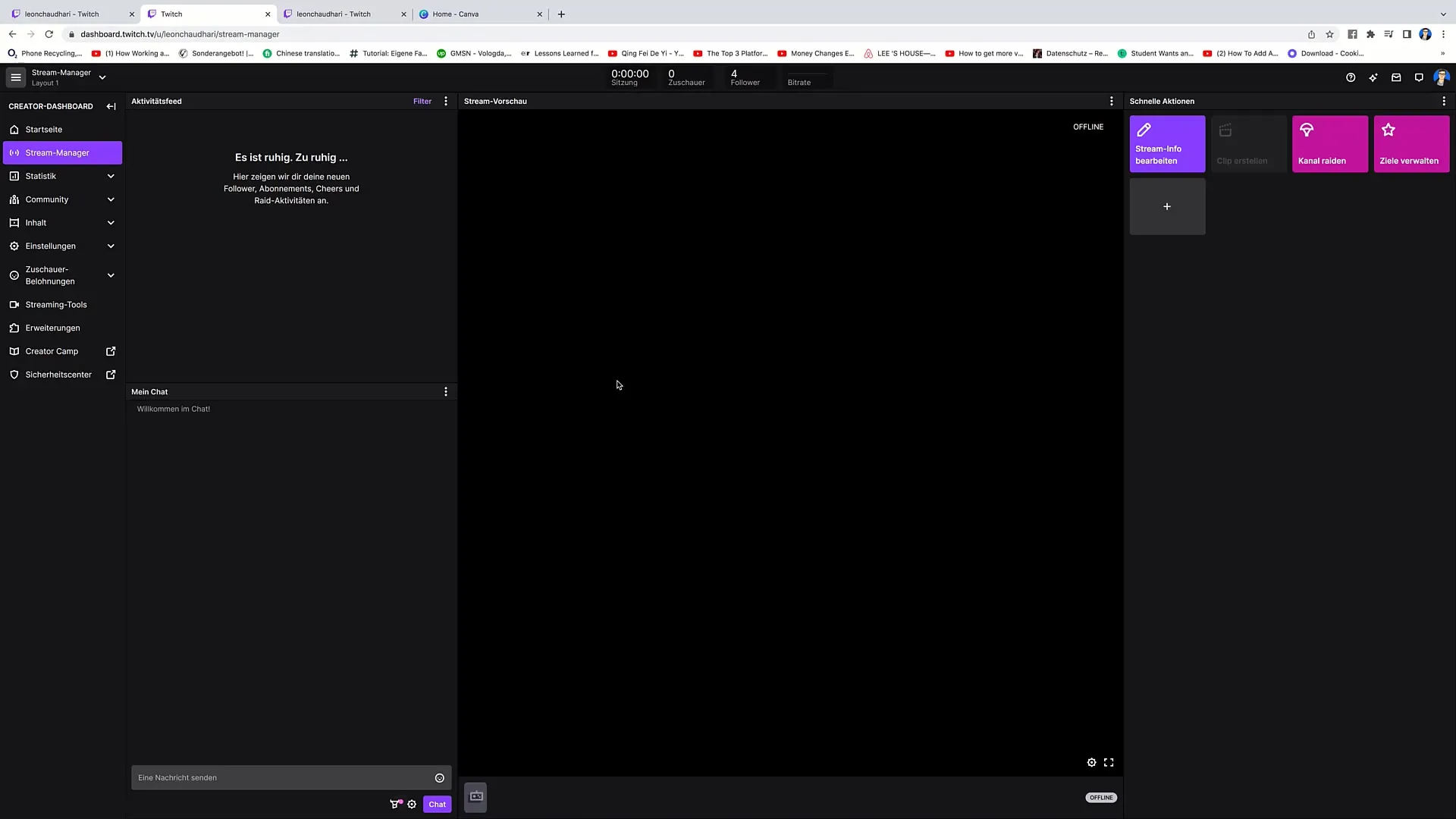
6. Stream Manager
I detta område kan du direkt komma åt din stream. Här har du möjlighet att interagera med dina tittare och dela ditt innehåll live.
7. Visa statistik
I avsnittet Statistik kan du se olika metriker, som antal tittare, intäkter och prestandauppgifter. Denna information är viktig för att veta vad som uppskattas av din publik.
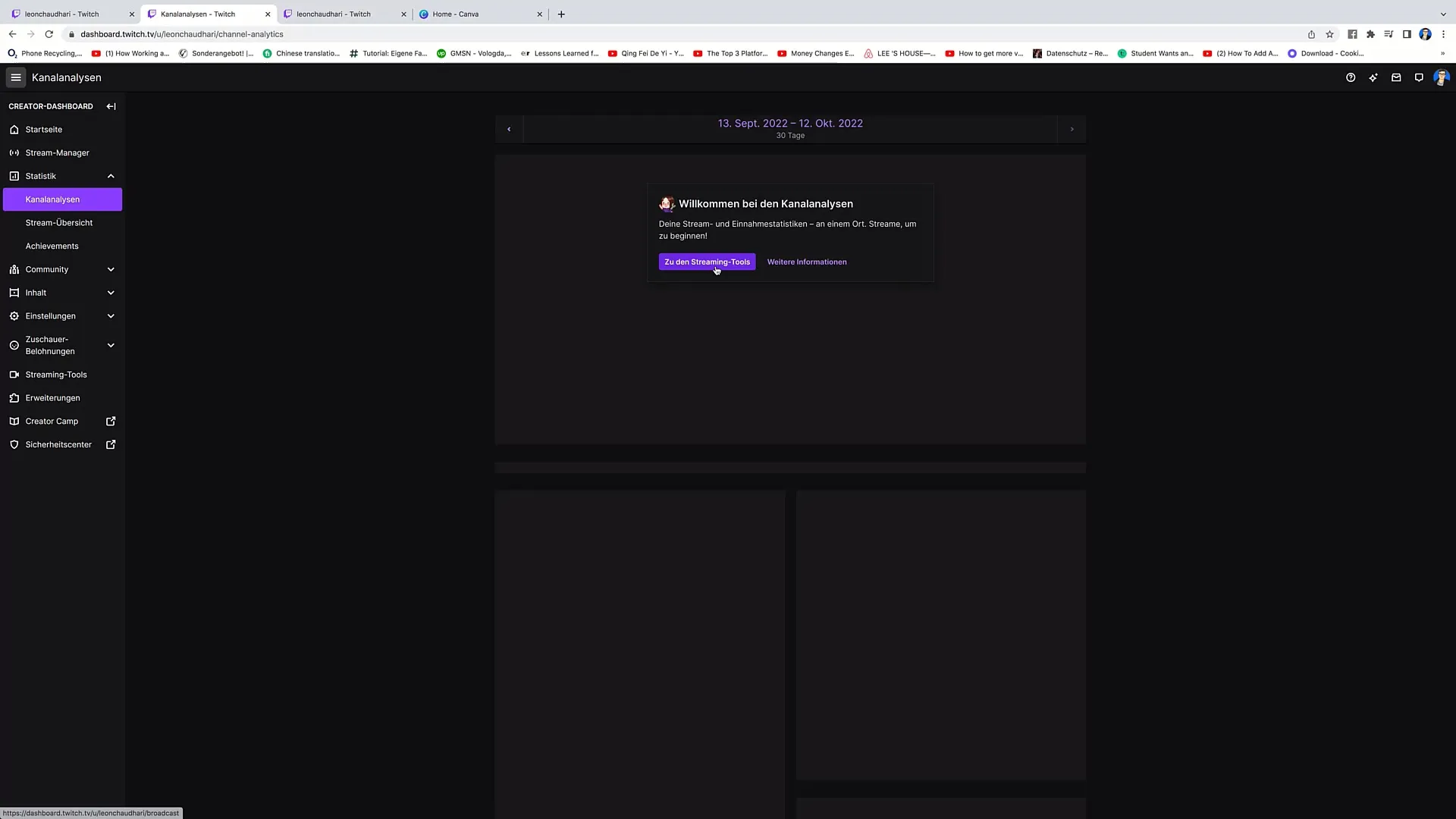
8. Hantera din gemenskap
Under fliken Gemenskap kan du lägga till moderatorer och hantera dina tittares aktivitet. Här kan du också se följarelistan.
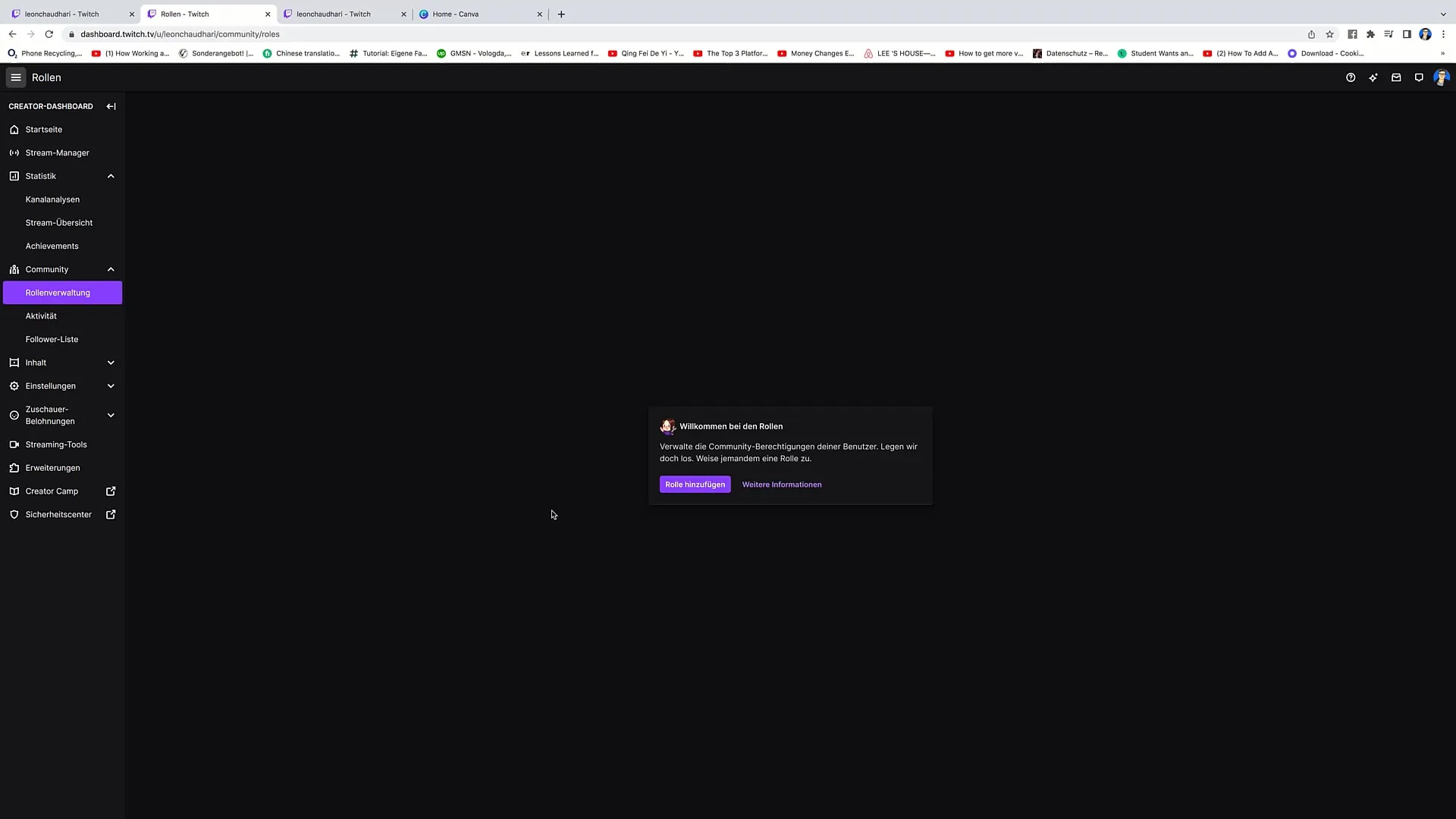
9. Skapa och hantera innehåll
I fliken Innehåll ser du alla dina videor och kan skapa samlingar. Om du har flera klipp från ett specifikt spel kan du enkelt samla dem i en samling.
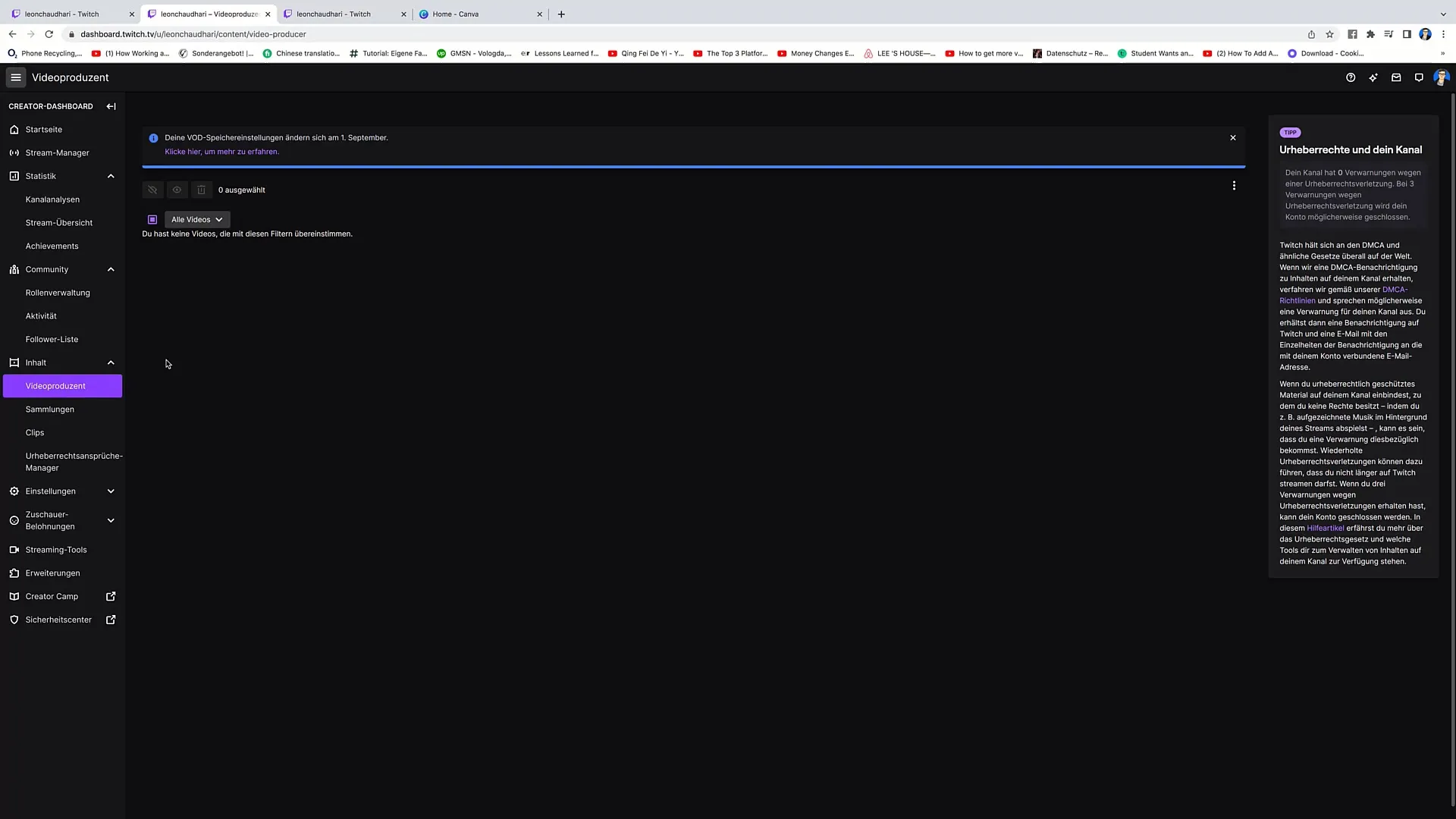
10. Korrekt inställning av streaming-information
I inställningarna kan du anpassa ditt användarnamn och andra viktiga information. Glöm inte att utforma ditt profilnamn och din biografi på ett sätt som ger din gemenskap en inblick i ditt innehåll.
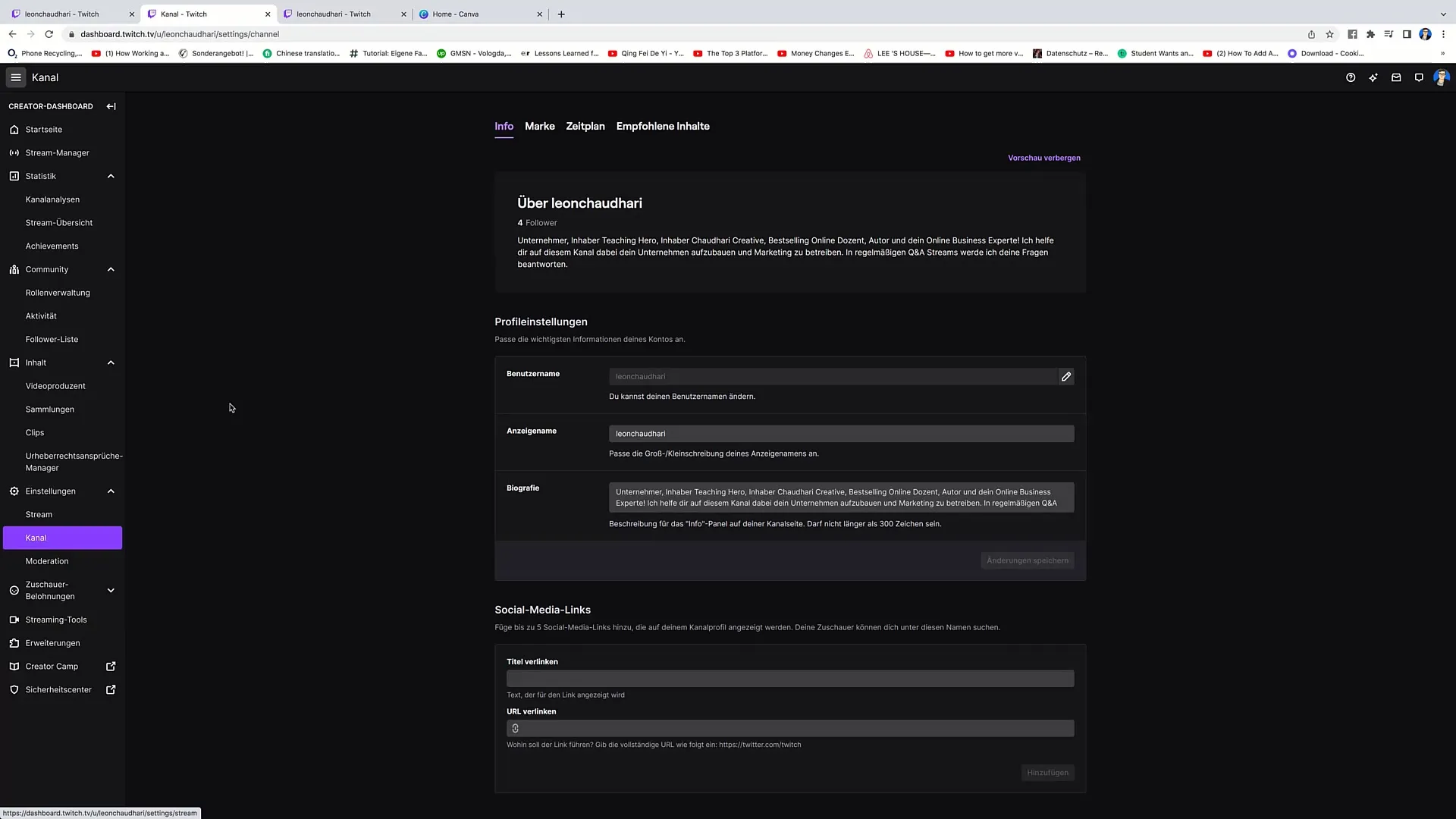
Lägg till 11. Sociala medielänkar
Lägg till upp till fem sociala medielänkar i din profil. Dessa hjälper dig att öka din räckvidd och locka tittare. Överväg att koppla dina konton på plattformar som YouTube, Twitter och Instagram.
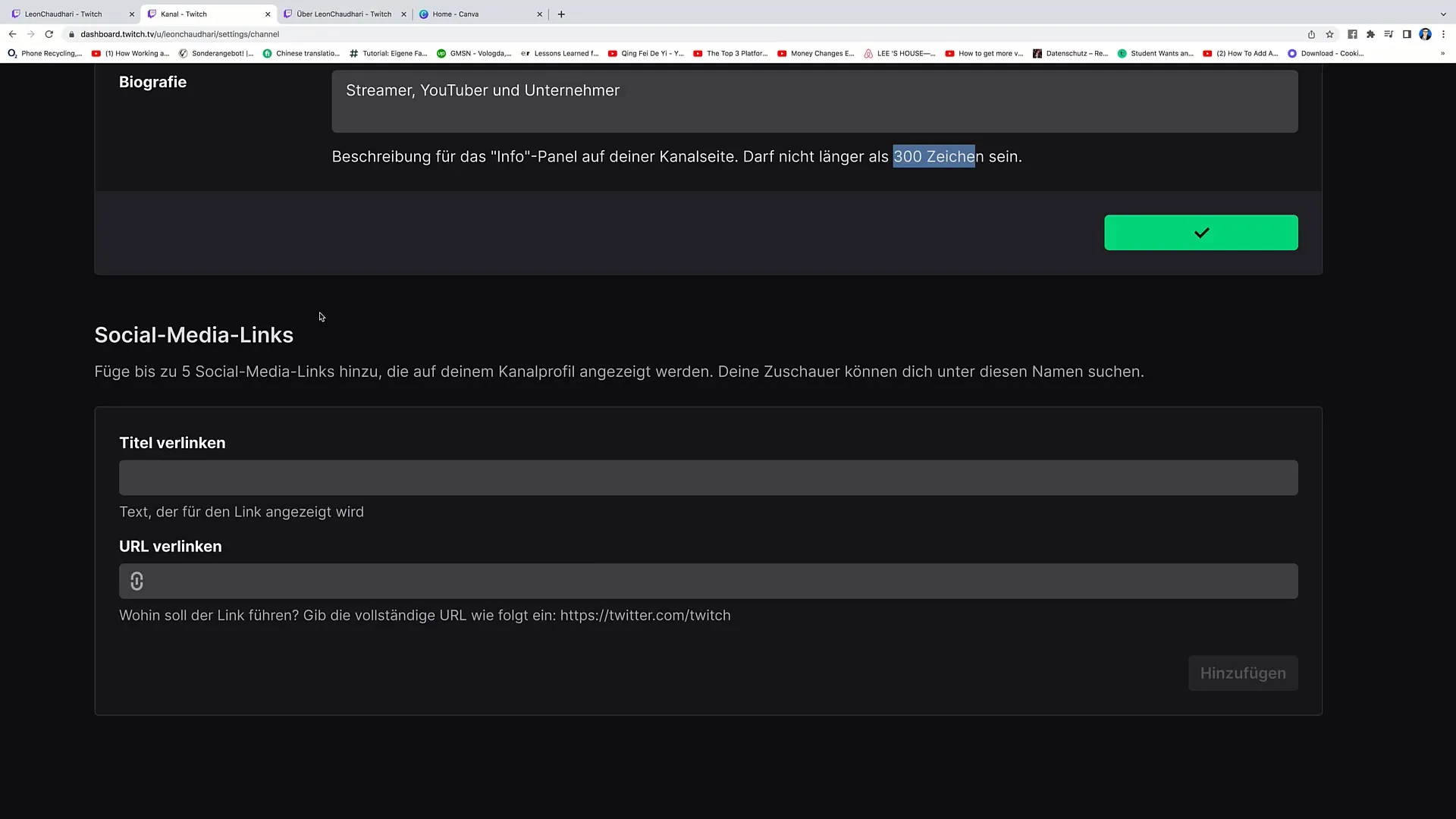
12. Branding för din kanal
Ut nyttja möjligheten att optimera din branding. Klicka på varumärket för att lägga till visuella element och information som gör din kanal unik.
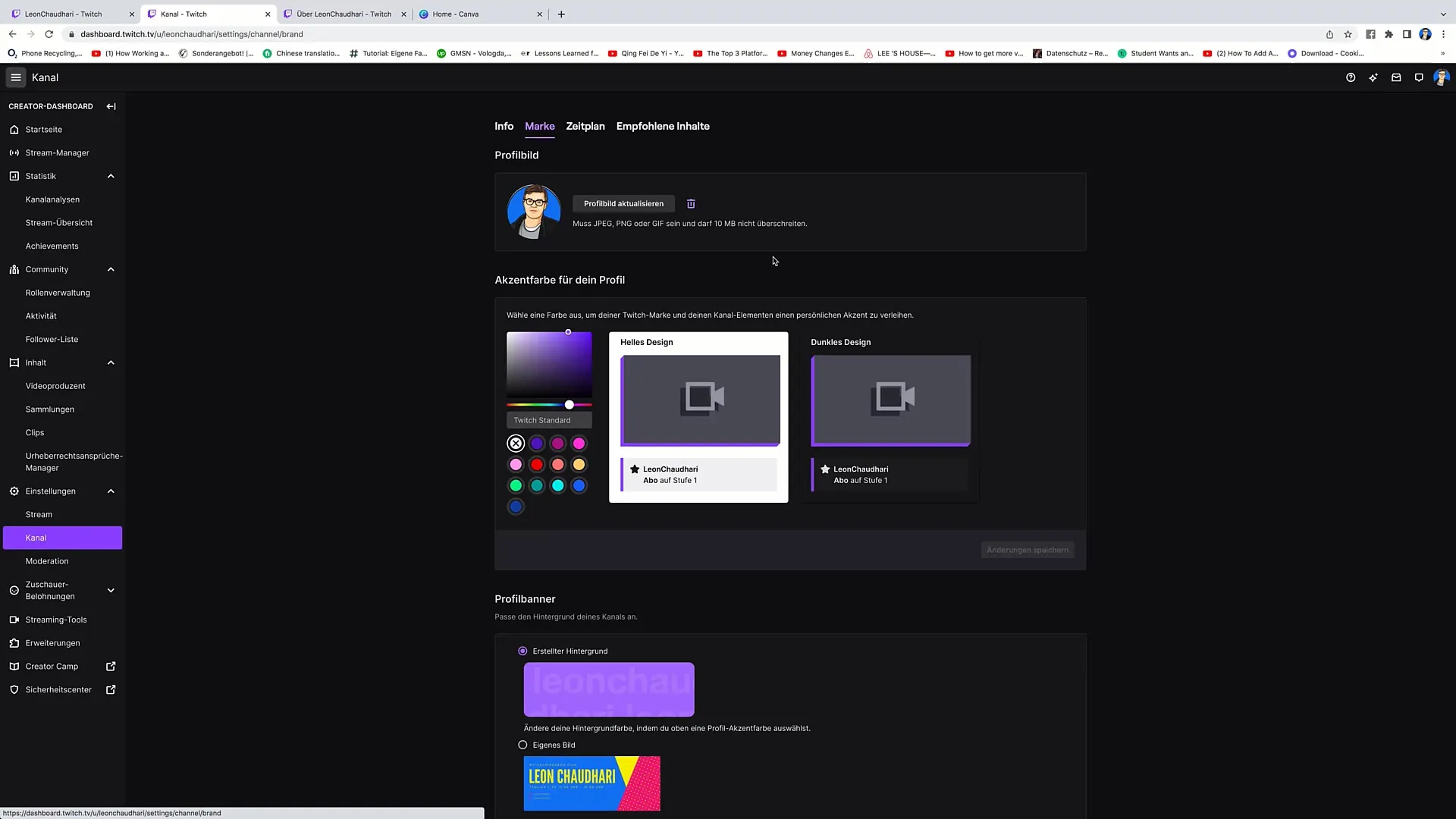
Sammanfattning
Twitch Creator Dashboard är ett värdefullt verktyg för streamers att effektivt hantera sina innehåll, främja gemenskapen och erbjuda en lockande streamingupplevelse. Genom de olika funktionerna, som sträcker sig från statistik till community-hantering, kan du som skapare anpassa varje aspekt av din kanal och interagera direkt med dina tittare.
Vanliga frågor
Vad är Twitch Creator Dashboard?Twitch Creator Dashboard är den centrala plattformen för streamers för att hantera streams, statistik och community-interaktioner.
Hur ändrar jag mitt användarnamn?Du kan ändra ditt användarnamn i kanalavsnittet genom att klicka på pennsymbolen och sedan ange ditt nya namn.
Hur lägger jag till sociala medielänkar?Gå till profilinställningarna, lägg till din sociala medielänk och klicka på "Lägg till".
Vad är tittarbelöningar?Tittarbelöningar är incitament som du kan ge till tittare som ofta är aktiva under din stream.
Varför är statistik viktiga?Statistik hjälper dig att övervaka prestandan på din stream och ta reda på vilka innehåll som är populära hos din publik.


